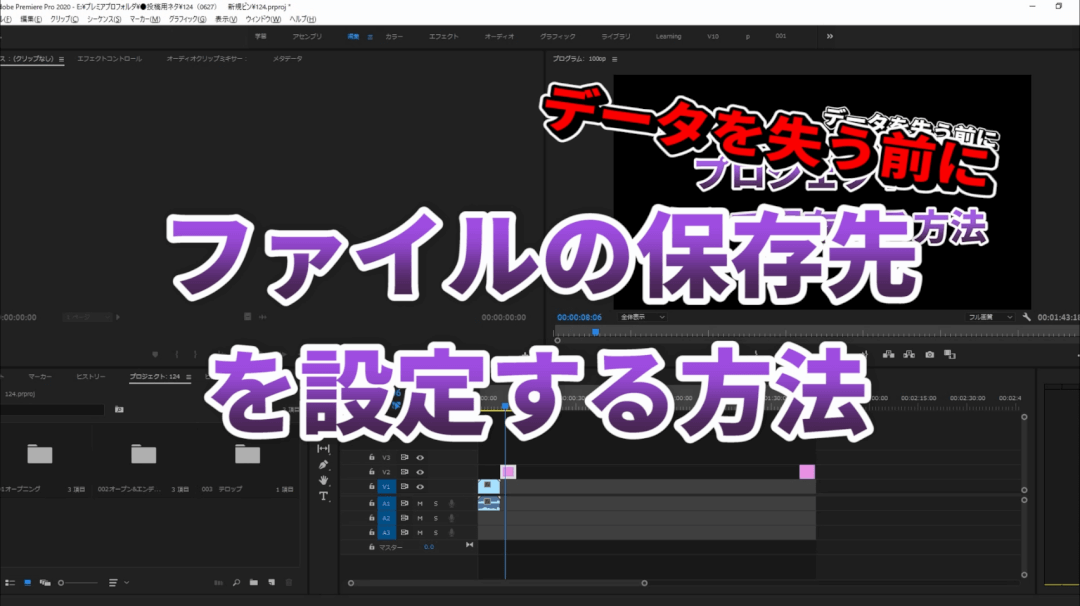今回は、プレミアプロでプロジェクトの自動保存の仕方を解説していきます。
目次
プレミアプロでプロジェクトの自動保存の仕方を動画で解説
プレミアプロでプロジェクトの自動保存の仕方を動画で解説していきます。
自動保存設定ちゃんとしてますか?
せっかく時間をかけて編集した動画データが消えてしまったことはないですか?
プレミアプロは自動保存の設定ができます。
もし、自動保存の設定を確認したことが無かったらデータを失う前に自動保存の設定を確認しましょう。

せっかく編集したデータが消えるとショックですよね。そうなる前に自動保存の設定を確認しましょう!
プレミアプロでプロジェクトの自動保存の仕方を解説
プレミアプロでプロジェクトの自動保存の仕方を解説していきます。
1.環境設定画面を開く
自動保存の設定を確認するため、環境設定画面を開きます。
①左上の編集をクリックし、②環境設定を選択、③自動保存をクリックします。
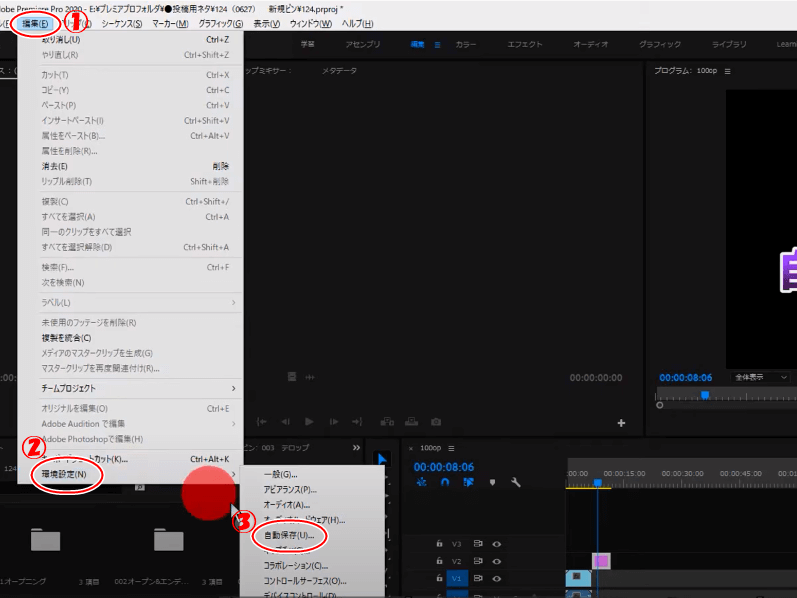
2.自動保存の設定を確認
環境設定画面が開いたら、自動保存の設定を確認します。
①プロジェクトを自動保存にチェックが入っているかを確認し、チェックが入っていなかったらチェックを入れてください。
②任意の間隔で自動保存できます。
③変更したら忘れずにOKをクリックしてください。
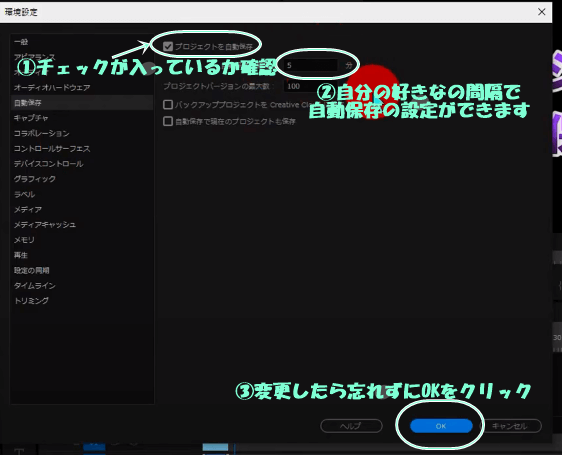
3.手動で保存する場合
自動保存だけでなく、手動で保存する方法もあります。
①左上のファイルをクリックし、②保存を押すだけで保存されます。
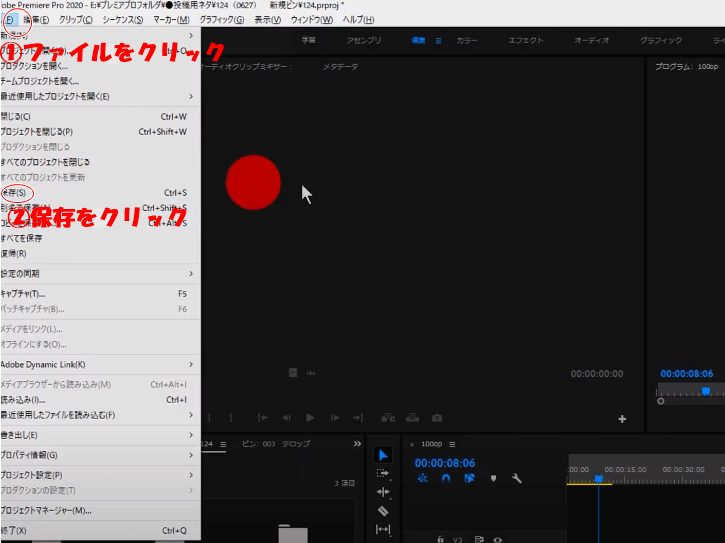
自動保存と合わせて、手動保存もしていれば安心ですね。

以上、プレミアプロでプロジェクトの自動保存の方法を解説でした。